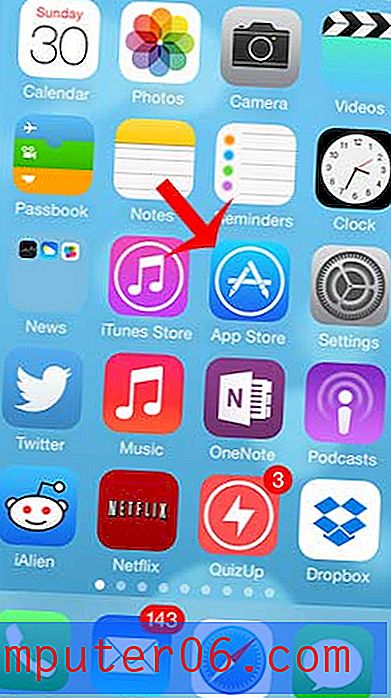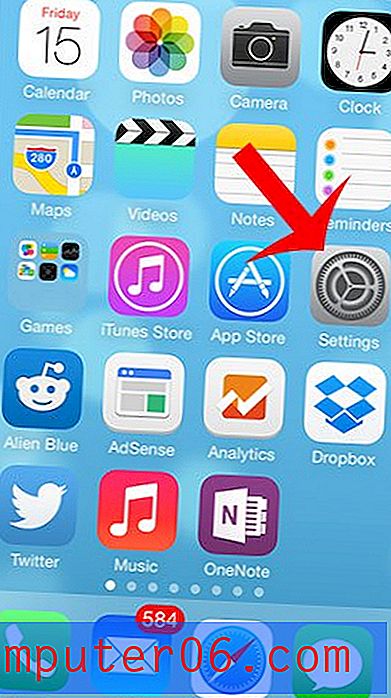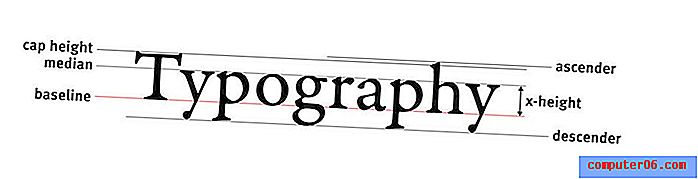So zeigen oder verbergen Sie den Wochentag auf einem MacBook
Die Statusleiste am oberen Bildschirmrand Ihres Mac enthält viele hilfreiche Informationen und Schaltflächen, die Sie über den aktuellen Status Ihres Geräts informieren. Sie können beispielsweise ein Menü öffnen, in dem Ihr verfügbarer Speicher angezeigt wird, wenn Sie befürchten, dass Ihnen der Speicherplatz ausgeht. Eine weitere Information an diesem Ort ist die Uhrzeit, und möglicherweise befindet sich sogar ein Wochentag daneben.
Wie die meisten Einstellungen auf Ihrem Mac ist diese Anzeige anpassbar. Wenn Sie es also vorziehen, diesen Wochentag nicht dort anzuzeigen, oder wenn er nicht dort angezeigt wird und Sie möchten, dass er angezeigt wird, führen Sie die folgenden Schritte aus, um herauszufinden, wie Sie diese Einstellung ändern können.
So fügen Sie den Wochentag in die Statusleiste eines Mac ein oder entfernen ihn
Die Schritte in diesem Artikel wurden auf einem MacBook Air in macOS High Sierra ausgeführt. Wenn Sie die Schritte in diesem Handbuch ausführen, können Sie auswählen, ob der Wochentag neben der Uhrzeit oben auf dem Bildschirm angezeigt werden soll oder nicht.
Schritt 1: Öffnen Sie die Systemeinstellungen .

Schritt 2: Klicken Sie auf die Option Datum & Uhrzeit .
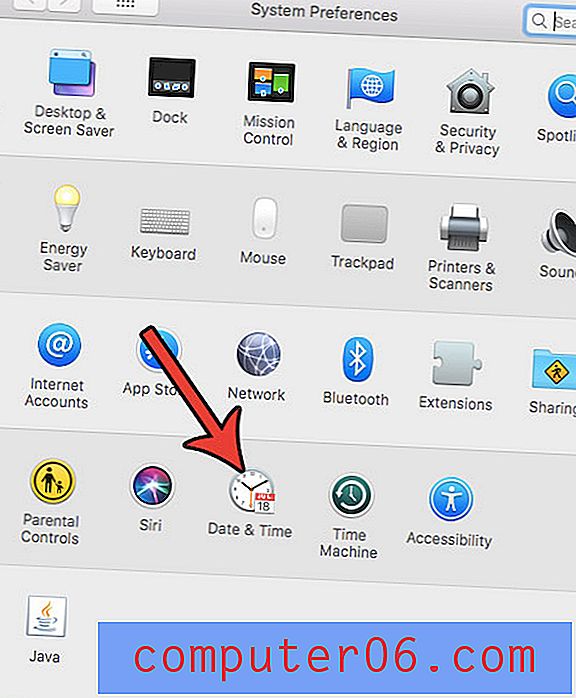
Schritt 3: Klicken Sie auf das Feld links neben Wochentag anzeigen, um es auszublenden oder anzuzeigen. Ich habe mich entschieden, den Wochentag im Bild unten anzuzeigen.
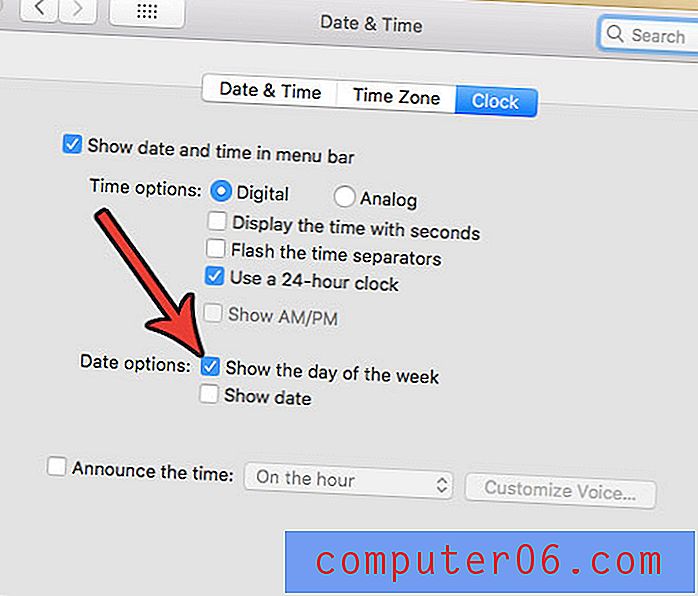
Die Anzeige, die wir anpassen, ist die im Bild unten angegebene.
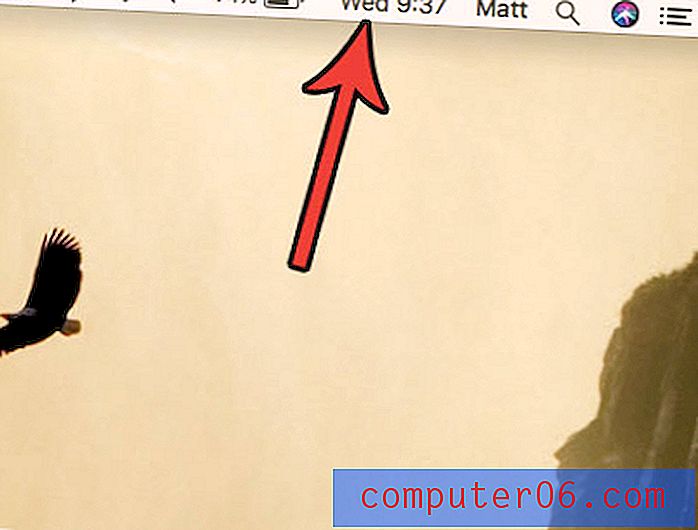
Scheint es, als wären die Symbole in Ihrem Dock zu groß oder zu klein? Erfahren Sie, wie Sie die Größe der Mac-Dock-Symbole ändern können, damit sie so viel oder so wenig Platz auf Ihrem Bildschirm beanspruchen, wie Sie möchten.